以前、コチラの記事(↓)でご紹介しましたが、
「Googleアナリティクス」は、ブログのアクセスアップのためにも、とても重要なツールです。
ただ、ブログと連携するために、トラッキングコードを埋め込んだり、テーマの機能で連携するだけでは、自分のアクセスがカウントされてしまうのです。
そこで、簡単に自分のアクセスを除外できるプラグイン、「Ultimate Google Analytics改」の出番です!
Ultimate Google Analytics改
そもそも、自分のアクセスを除外するって?
「Googleアナリティクス」でアクセス状況を確認する時、通常は「自分のアクセス」もカウントされます。ブログのデザイン確認や、投稿の下書きチェックなど、自分では何度もアクセスしてしまうもの。そこで、なるべく「自分以外」のアクセスが見れるようにしたいですよね。
そのためには、主に(↓)の4つの方法があります。
- IPアドレス・ホスト名等の、端末情報をもとに、フィルタを設定する
- Cookie を読み込み、識別情報をもとに、フィルタを設定する
- Googleアナリティクス オプトアウトアドオンを使う
- WordPressプラグインを使う(オススメ)
実は、それぞれにメリット・デメリットがあります。
| 方法 | メリット | デメリット |
| IPアドレス・ホスト名等でフィルタ |
|
|
| Cookieでフィルタ |
|
|
| オプトアウトアドオン |
|
|
| プラグイン |
|
|
正直、初心者が、簡単・実用的に使える方法は、「オプトアウトアドオン」「プラグイン」の2択です。
ただ「オプトアウトアドオン」は、ブラウザごとに設定しなければならなかったり、「iPhone」が未対応である等、デメリットが大きいので、僕は「プラグイン」を使う方法をオススメします。
そして、今回ご紹介するのは「Ultimate Google Analytics改」というプラグインを使った登録方法です。
「Ultimate Google Analytics」と「Ultimate Google Analytics改」は、異なるプラグインです。
「改が無い」方は、何年もアップデートがされておらず、今の仕様に合っていません。それを改良・進化したものが、「改がついている」方です。詳しくは、コチラ(↓)を見てね。
※また、このプラグイン自体も「2015/4/21」が最終更新なので、少し古いですが、これより良いプラグインが現在無いです(あったら是非教えてください笑)。
「Googleアナリティクス」と連携するだけだと、「All in One SEO pack」プラグインを使う方法を、紹介するサイトも多いです。しかし、「Ultimate Google Analytics改」でないと、自分のアクセスを除外して、カウントしてくれないので、ご注意を。
インストール方法
(↓)のボタンを押して、「ultimate_ga.zip」ファイルを、ダウンロードしてください。(任意のフォルダに保存してね)
ダウンロードした「ultimate_ga.zip」ファイルをアップロードし、インストールします。方法は、コチラ(↓)の「やり方②: アップロードして、インストール」を参照してね。「有効化」を、忘れずに!
必要な設定

有効化後、「設定」の中に項目ができます。
その中から、「Ultimate GA」を押します。
「Googleアナリティクス」と連携するために、「トラッキングID」を使います。IDを取得する方法は、コチラ(↓)を見てね。
また、すでにIDをお持ちの方は、(↓)のように、管理アイコン「」→「プロパティ設定」から「トラッキングID」を確認できるので、コピーしてね。
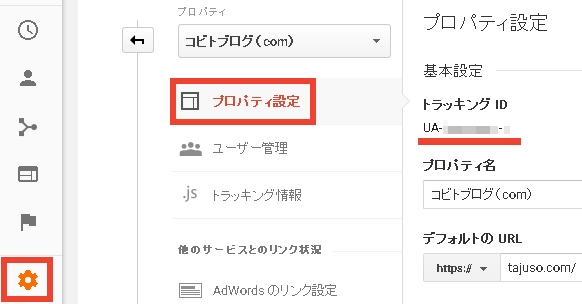
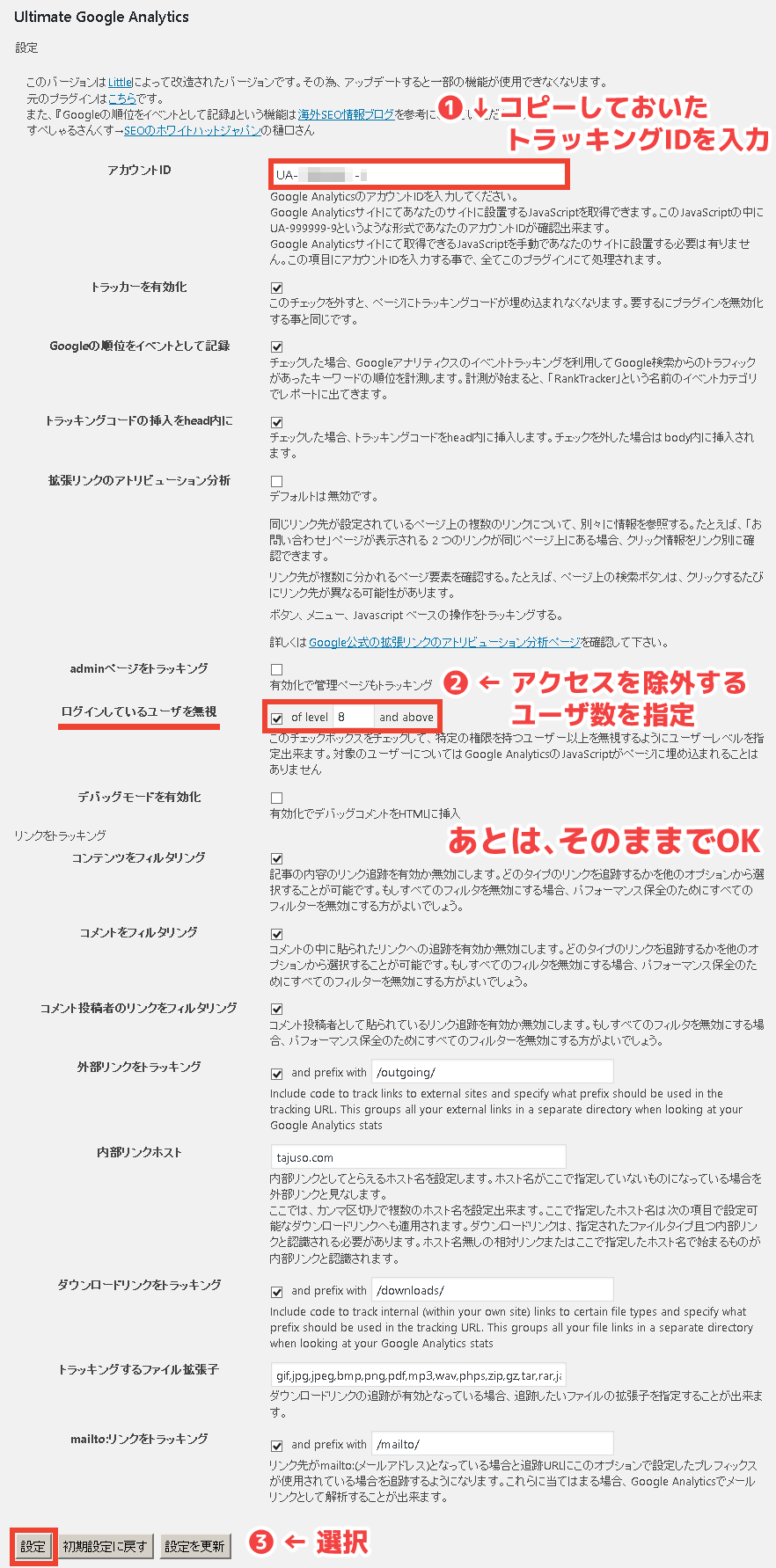
- コピーしておいた「トラッキングID」を入力
- 「ログインしているユーザを無視」で、除外するユーザ数を指定(自分だけの場合、「1」以上であればOK)
- 「設定」をクリック
以上で、「Googleアナリティクス」とブログの連携が完了です!さらに、WordPressダッシュボードにログインしていれば、自分のアクセスはカウントされません。
まとめ
- 「Googleアナリティクス」と連携・自分のアクセスを除外するには、「プラグイン」を使う方法がオススメ!
- 「Ultimate Google Analytics改」で、簡単に設定できる!
これだけ簡単に、「Googleアナリティクス」と連携でき、自分のアクセスをカウントしないようにできる方法は無いので、本当にオススメです。また詳細な連携設定もできるので、慣れてきたら細かい項目も見てみてくださいね。
以上で、Ultimate Google Analytics改、設定完了です!
お疲れさまでした!
WordPressブログを始めたら、導入すべきプラグイン 18選 は、コチラ(↓)からどうぞ!
コチラもおすすめです
「ネットで月収10万を稼ぐメソッド」まとめ
ブログ収入(アドセンス)だけで、月10万を稼ぐ、その具体的な方法とは
【最重要】月10万を稼ぐための、3ステップ

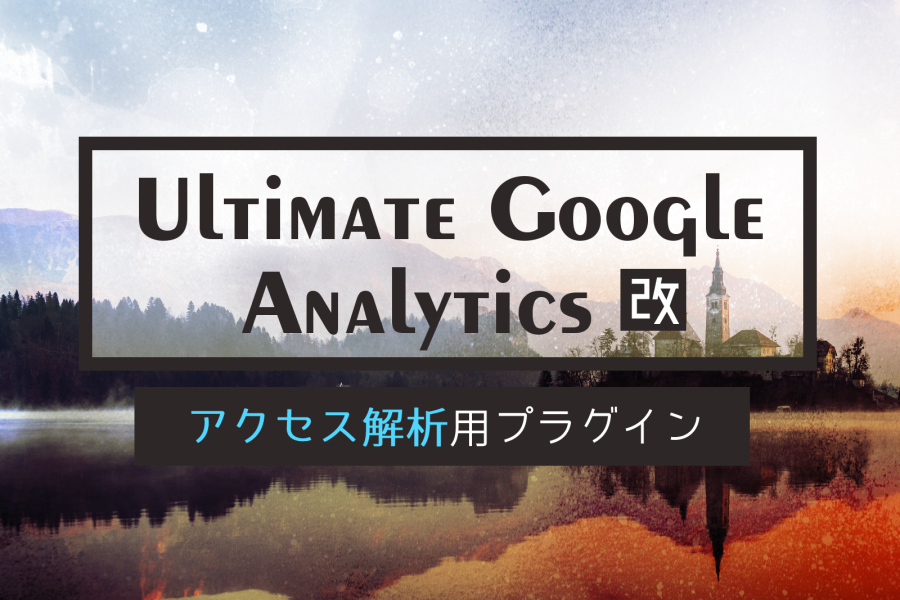
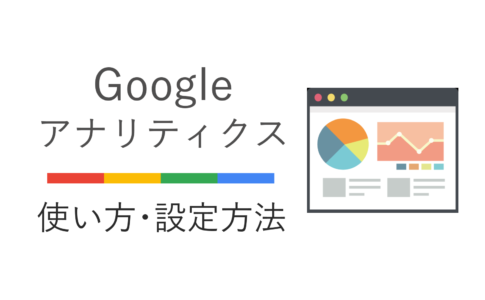







[…] 「Ultimate Google Analytics改」で、アナリティクスと連携!自分のアクセス除外も […]